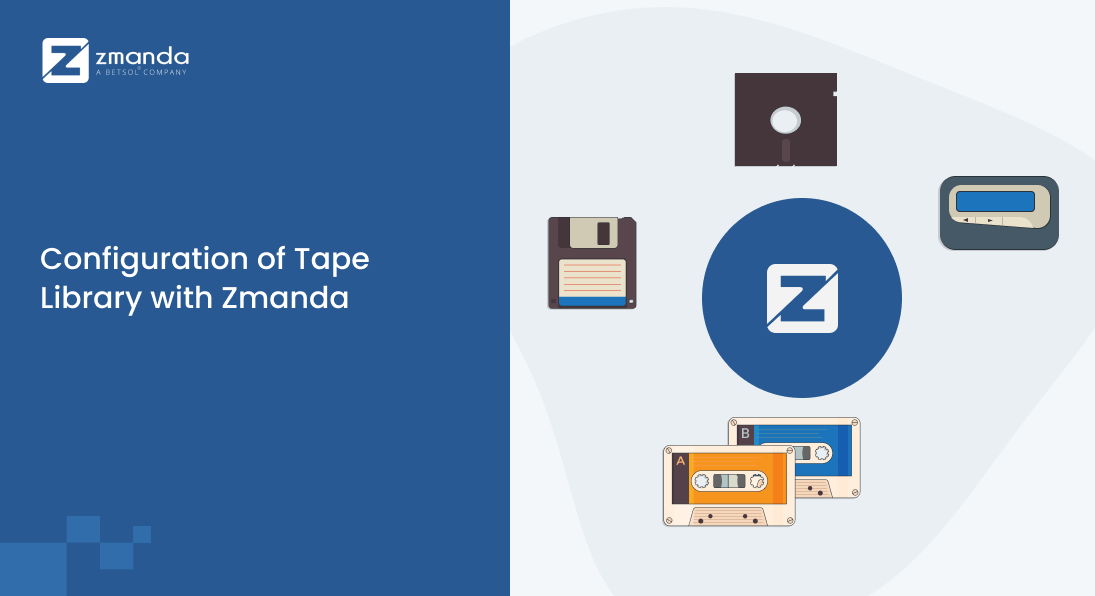
Zmanda ist zweifellos ein weltweit anerkannter Anbieter der führenden Open-Source-Sicherungs- und Wiederherstellungssoftware. Zmanda Unternehmen. Unsere Software bietet unseren Kunden die einfachsten Tools zur Anpassung und Einrichtung eines kostengünstigen Backups im Handumdrehen. Wir hier bei Zmanda freuen uns, dass Sie der Zmanda-Community beitreten, und fühlen uns geehrt, dass Sie uns Ihr Vertrauen schenken.
Getreu unserem Wort bietet Zmanda eine effiziente und mühelose Integration Ihrer Bandbibliotheken mit Hilfe von Zmanda-Verwaltungskonsole und dem Zmanda AE-Server.
Das Konfigurieren Ihrer Bandbibliothek mit Zmanda ist einfach 5-Schritte-Prozess:
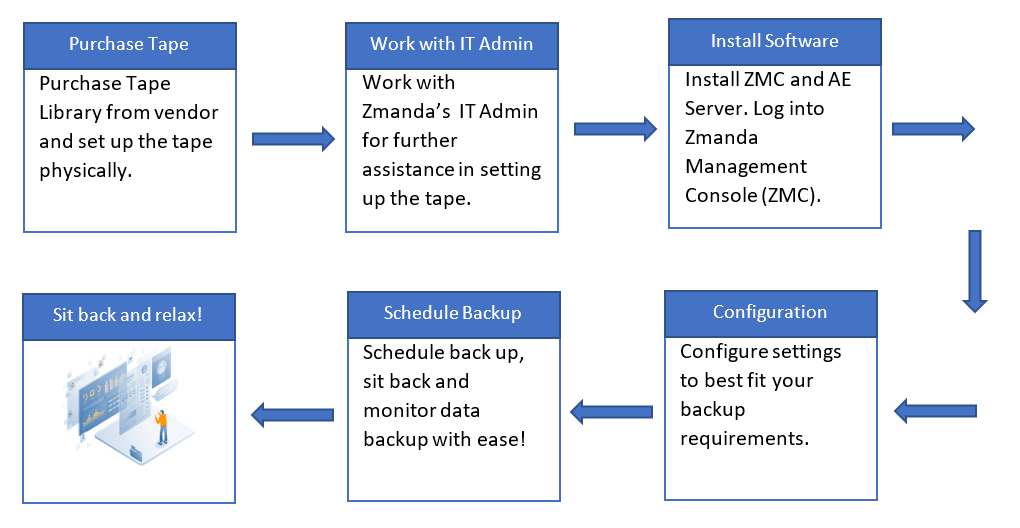
Schritt 1: Erwerben Sie eine Bandbibliothek vom Anbieter
Bandbibliotheken können zu günstigen Preisen von Anbietern bezogen werden. Zmanda hat sich mit einem solchen Anbieter zusammengetan, Spektren, bietet seinen Kunden die besten Tape-Storage-Angebote auf dem Markt. Klicken hier um mehr zu erfahren. Wir stehen Ihnen auch telefonisch zur Verfügung: +XNUMX (XNUMX) XNUMX XNUMX XNUMX
Bitte beachten Sie, dass Amanda Enterprise jetzt ist Zmanda Unternehmen.

Andere solche beliebte Anbieter von Bandspeichern sind IBM, Quantum usw. Wenn Sie Bandspeicher von einem solchen Anbieter beziehen, können Sie den Bandspeicher physisch einrichten, um mit Hilfe des Anbieters den Zugriff darauf über Ihre Host-Maschine zu ermöglichen.
Schritt 2: Arbeiten Sie mit unserem IT-Administrator zusammen
Wenden Sie sich beim Kauf einer Bandbibliothek an unseren IT-Administrator, um weitere Unterstützung beim Anschließen Ihres Bandspeichers an Ihren Computer zu erhalten.
Sobald die Bandbibliothek mit Ihrem System verbunden ist, führen Sie den folgenden Befehl aus, um die Bandwechsler, Laufwerke, Festplatten usw. anzuzeigen, die an Ihren SCSI-Bus angeschlossen sind.
WAS IST SCSI?
Das SCSI (Small Computer System Interface) ist eine Reihe von Standards, die die verschiedenen Protokolle, Befehle und Logiken definieren, die zum Herstellen einer Verbindung und somit zum Datentransfer zwischen dem Computer und den Peripheriegeräten verwendet werden. Das parallele SCSI wurde ursprünglich entwickelt, um Festplatten und Bandlaufwerke zu unterstützen, hat aber jetzt seine Nützlichkeit erweitert, indem es andere Peripheriegeräte wie Scanner, CD-Laufwerke usw. unterstützt.
Befehl zum Anzeigen angeschlossener Geräte (z. B. Bandwechsler):
lsscsi -g Small Computer System Interface (lsscsi) auflisten: Listet alle Geräte auf, die an SCSI angeschlossen sind
Beschreibung: Zum Anzeigen der Liste der Geräte/Peripheriegeräte, die mit dem SCSI-Bus des Hostcomputers verbunden sind.
Zum besseren Verständnis des Befehls und seiner jeweiligen Ausgabe finden Sie unten die Ausgabe der Ausführung von the lssci-g Befehl auf unserem Terminal.
Beispiel I/O:
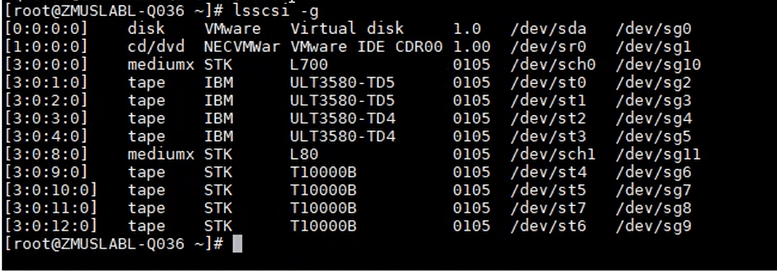
In dem oben gegebenen Beispiel sind bestimmte Bandlaufwerke über sg2, sg3 usw. mit dem Host verbunden, und die Bandwechsler sind über sg10 und sg11 verbunden, bezeichnet als mittelx.
sg – Der sg-Treiber ermöglicht es Benutzern, SCSI-Befehle an die angeschlossenen Geräte zu senden.
Beispiel: sg7 bezieht sich auf den sg-Treiber 7, der die Kommunikation zwischen dem Benutzer und dem Bandlaufwerk vom Typ STK ermöglicht
Führen Sie den folgenden Befehl aus, um Einzelheiten zur Bandbibliothek zu erhalten, z. B. den Status und den verfügbaren Speicherplatz. Übergeben Sie als Parameter für den folgenden Befehl /dev/sg{number}, der den zu prüfenden Bandwechsler angibt.
Was ist ein Tonbandwechsler?
Lassen Sie uns die folgende Analogie verwenden, um besser zu verstehen, was ein Bandwechsler ist.
Physisches Band ~ Bücher
Speicherelement ~ Bücherregale
Kassettenwechsler ~ Die Aktion, ein Buch aus dem Regal zu nehmen, um es auszuleihen.
Bandlaufwerke ~ Lesebereich.
Datenübertragungselement ~ Tabellen im Lesebereich.
Kurz gesagt, um den endgültigen Endpunkt der Speicherung zu lesen oder zu schreiben, die physisches Band , werden folgende Schritte eingehalten:
1. Das Band muss aus dem Speicherelement genommen werden, in dem Bänder gestapelt sind, und auf einem Datenübertragungselement platziert werden.
2. Die Datenübertragungselemente führen die erforderliche Aktion auf dem physikalischen Band durch, das sich gegenwärtig in seinem Haltezustand befindet.
3. Nach Abschluss der Lese-Schreib-Funktionen wird das Band zu seinem Speicherelement zurückgeführt.
Somit wird die Bandwechsler werden verwendet, um die Bewegung der zu erleichtern physisches Band von einem Ort zum nächsten.
Befehl zum Abrufen von Informationen zu Bandbibliotheken:
mtx -f /dev/sg10 statusmtx: Steuert SCSI-Medienwechsler mit einem oder mehreren Laufwerken, z. B. Bandwechsler
-F: Zur Angabe des generischen SCSI-Geräts, das dem Medienwechsler entspricht. sg10 entspricht dem Medienwechsler unseres Hosts. Um Ihren Medienwechsler zu finden, verwenden Sie den Befehl lssci wie oben erwähnt.
Statusoption: Zeigt die Anzahl der im Gerät enthaltenen Laufwerke und Speicherelemente an. Es gibt für jedes Bandlaufwerk an, ob es Medien geladen hat, und wenn ja, aus welchem Speicherelement-Steckplatz die Medien bezogen werden.
Beschreibung: Um einen detaillierten Bericht über die verfügbaren Steckplätze für Speicherelemente zu erhalten, die angeben, ob sie belegt oder leer sind, und den aktuellen Status der Bandlaufwerke.
Um den Befehl und seine Ausgabe besser zu verstehen, finden Sie unten die Ausgabe, die Sie beim Ausführen von erhalten mtx -f /dev/sg10-Status Befehl, wobei sg10 unserem Medienwechsler entspricht.
Beispiel I/O:
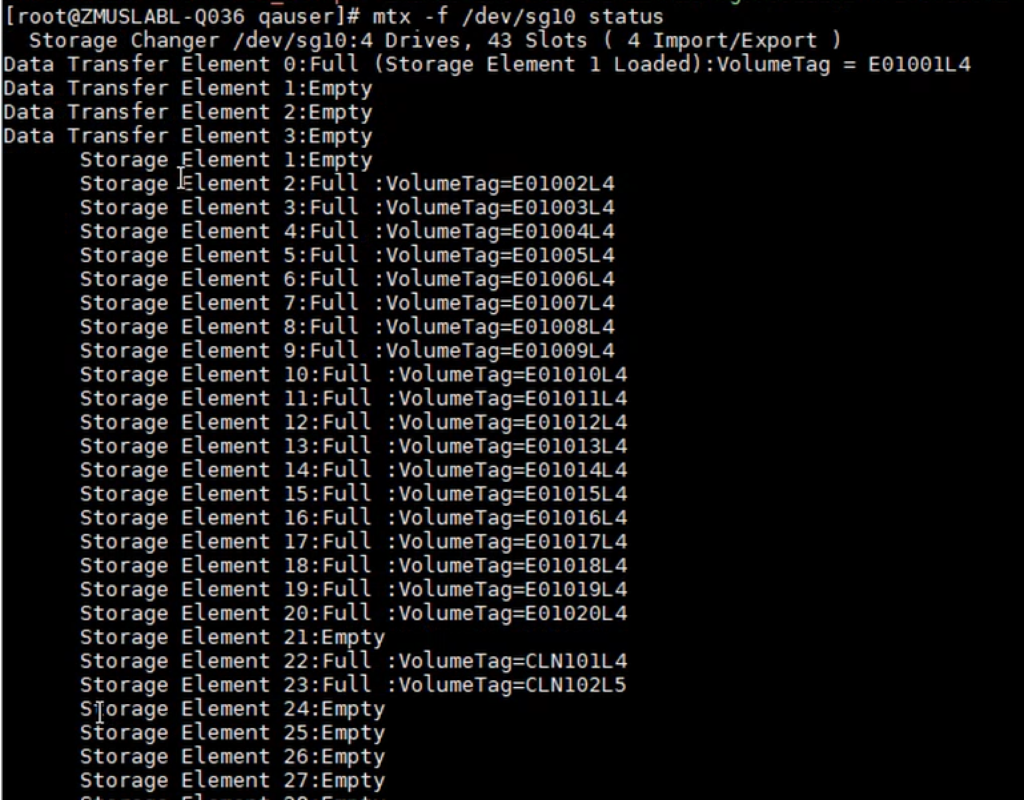
Im obigen Beispiel wird der mtx-Befehl auf dem Bandwechsler /dev/sg10 ausgeführt. Wir stellen fest, dass es 4 Datenübertragungselemente (Bandlaufwerke) und 43 Speicherelemente (Slots) gibt. Außerdem sind einige der Speicherelemente leer, während der Rest ein physisches Band wie z LTO, identifiziert durch das eindeutige VolumeTag. Wir verstehen auch, dass Bandlaufwerk 1, das Datenübertragungselement 0, ist derzeit das Speicherelement 1 geladen. Dies kann bestätigt werden, da der Steckplatz in Speicherelement 1 gefunden wird Leeren.
Schritt 3: Installation von ZMC und AE-Server
Wenn die Bandbibliothek mit Ihrem Computer verbunden ist, besteht der nächste Schritt darin, die ZMC- und AE-Binärdateien zu installieren, um auf die Software zuzugreifen. Für die Installation von ZMC- und AE-Servern müssen einige rudimentäre Aufgaben erfüllt werden.
- Voraussetzungen und Abhängigkeiten Installation zu beginnen.
- Erwerben Lizenzen und Binärdateien.
- ZMC- und AE-Server-Installation
Einloggen in ZMC
Der Zugriff auf die Zmanda Management Console erfolgt über einen Webbrowser. Die neuesten Versionen von Internet Explorer, Mozilla Firefox und Google Chrome unterstützen Zmanda Enterprise nahtlos.
Um auf den Amanda-Server zuzugreifen, verwenden Sie die folgende URL:
https://<host name of the Amanda server>:<port number>/
Wenn Sie den Standardport verwenden, 8008.
Stellen Sie sicher, dass der Zugriff auf den Standardport 8008 von der vorhandenen Netzwerkkonfiguration zugelassen wird.
(zB: Firewalls)
Die ZMC-Anmeldeseite
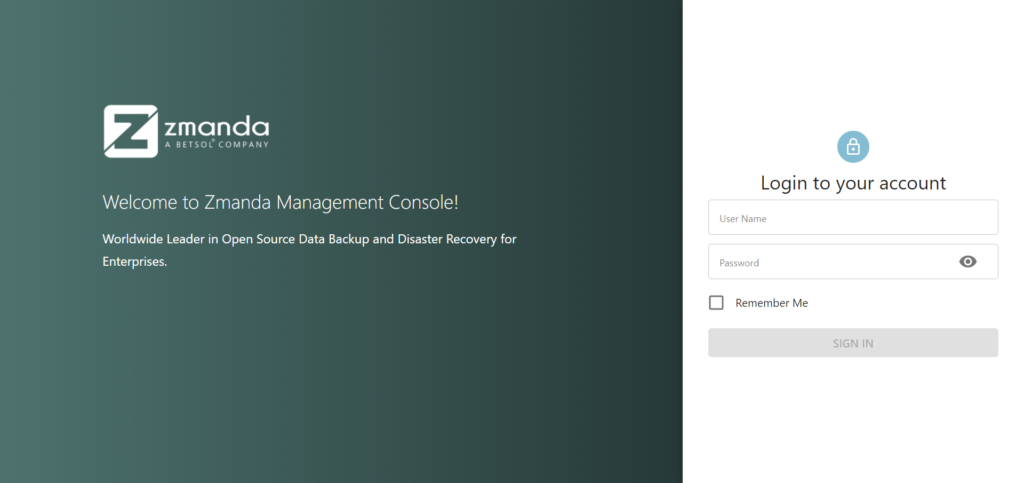
Sie haben sich erfolgreich bei der Zmanda Management Console angemeldet. Im nächsten Schritt konfigurieren Sie Ihr Backup.
Nutzen Sie unsere geführte Tour-Option, indem Sie auf das Benutzersymbol in der unteren linken Ecke klicken.
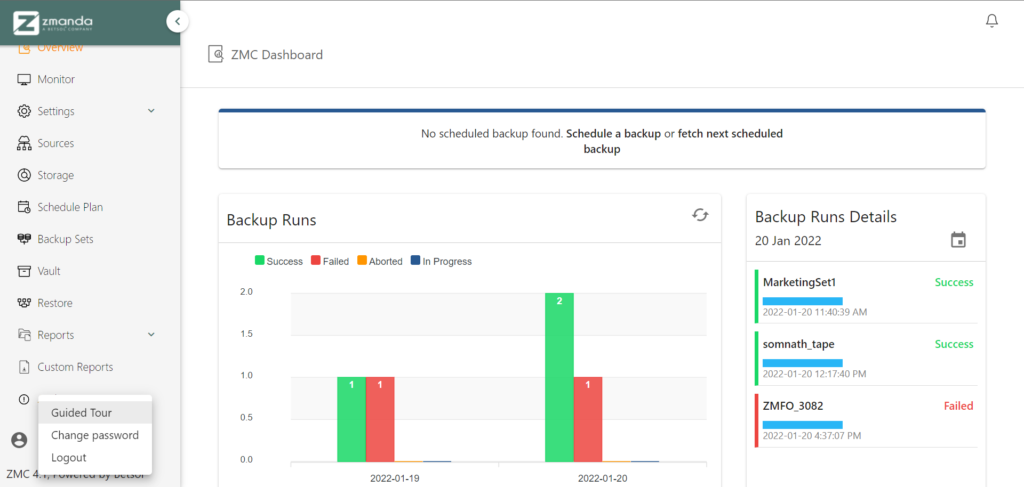
Schritt 4: Konfigurieren der Sicherung auf Ihre Bandbibliothek
Nach einer erfolgreichen Installation von ZMC und dem AE-Server folgt als Nächstes die Konfiguration und Anpassung Ihrer Bandbibliothekssicherung, um die Anforderungen zu erfüllen.
1. Erstellen eines Clusters
Zmanda ermöglicht unseren Benutzern, den AE-Server auf verschiedenen Computern zu installieren, die mit dem ZMC an einem anderen Ort verbunden werden können. Im Wesentlichen die Gruppe ermöglicht eine Verbindung zwischen dem AE-Server und dem Benutzerschnittstelle des ZMC. Daher kann ZMC verwendet werden, um mehrere Bandbibliotheken zu konfigurieren, die auf verschiedenen Computern mit zahlreichen AE-Servern verbunden sind.
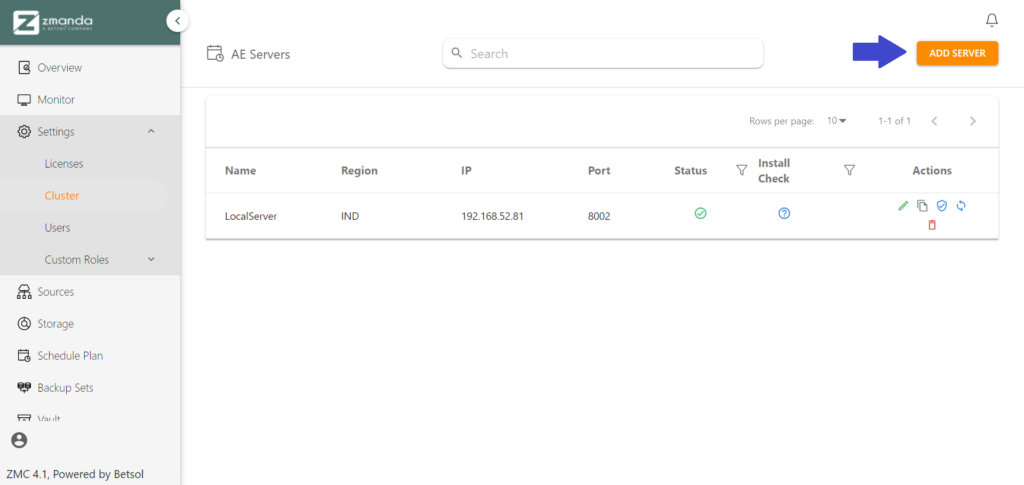
Geben Sie die erforderlichen Informationen wie den Servernamen (zur persönlichen Identifizierung), die Region, in der sich der Server befindet, die jeweilige IP-Adresse und die Portnummer ein.
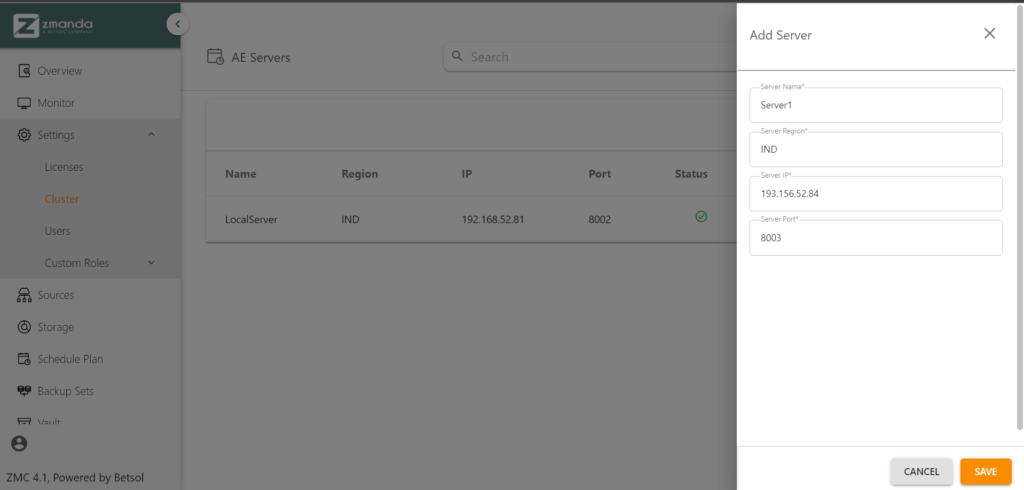
Nach erfolgreichem Verbindungsaufbau teilen Sie ZMC im nächsten Schritt mit, aus welcher Quelle die Daten gesichert werden sollen.
2. Hinzufügen einer Quelle
Das Quellen Seite wird verwendet, um mit ZMC die verschiedenen Quellen zu konfigurieren, von denen es die zu sichernden Daten abruft.

Zmanda unterstützt alle herkömmlichen Datenquellen wie unten angegeben:
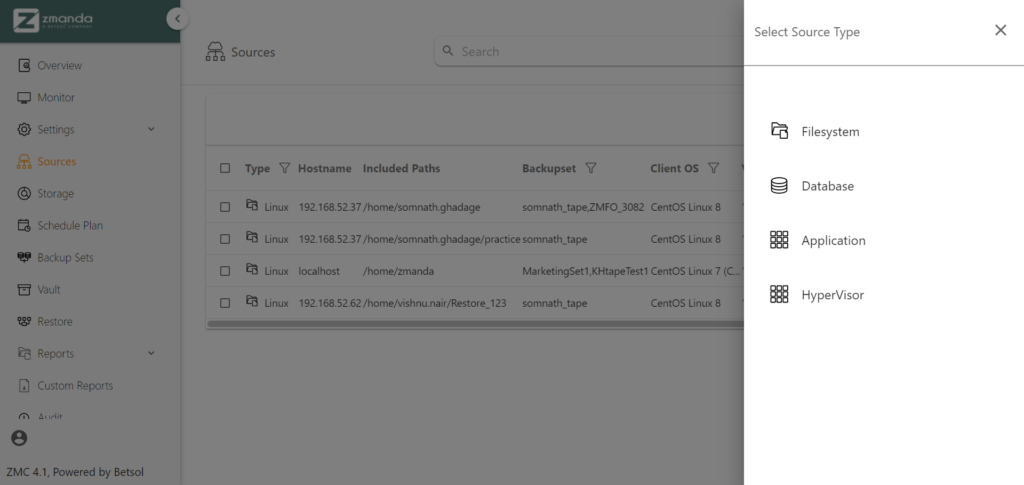
- Dateisystem: Eine Dateisystemquelle wird erstellt, wenn die Daten vom Betriebssystem des Servers abgerufen werden müssen.
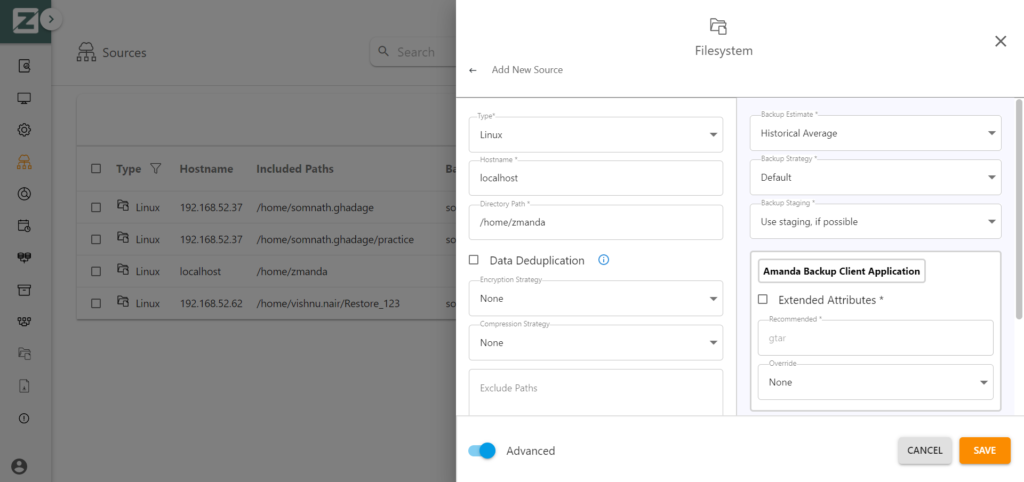
Der Verzeichnispfad bezieht sich auf den Pfad, der auf das Dateisystem zeigt, das als Datenquelle dient. Das zum Backup-Set gehörende Feld wird beim Erstellen eines Backup-Sets ausgefüllt. Das entsprechende Verfahren wird im Schritt zum Erstellen des Backup-Satzes beschrieben. Klicken Sie abschließend auf die Schaltfläche „Speichern“, um die Quelle erfolgreich zu erstellen.
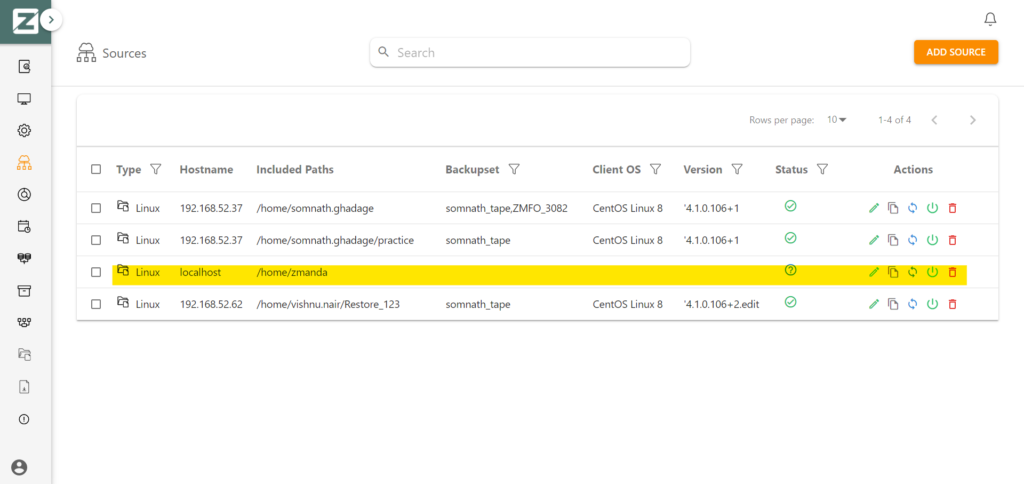
Die Quelle mit dem erforderlichen Verzeichnis wurde erfolgreich erstellt.
- Datenbank: Sollen die Daten einer Datenbank wie MySQL gesichert werden, ist die Datenbase Registerkarte muss verwendet werden, um die entsprechende Quelle zu erstellen.
- Anwendung: Wenn Daten zu einer bestimmten Anwendung auf dem Server gesichert werden sollen, kann die Anwendung Registerkarte muss verwendet werden, um die entsprechende Quelle zu erstellen.
- HyperVisor: Wenn Daten von einem HyperVisor wie VMWare auf Ihrer Maschine gesichert werden sollen, ist die HyperVisor Registerkarte muss verwendet werden, um die entsprechende Quelle zu erstellen.
Nachdem die Quellen für die Daten eingerichtet wurden, besteht der nächste Schritt darin, das Speicherelement zu erstellen, in dem die Daten gesichert werden.
3. Erstellen des Bandspeichers
Der nächste Schritt besteht darin, ein Speicherelement mithilfe von zu erstellen Lagerung
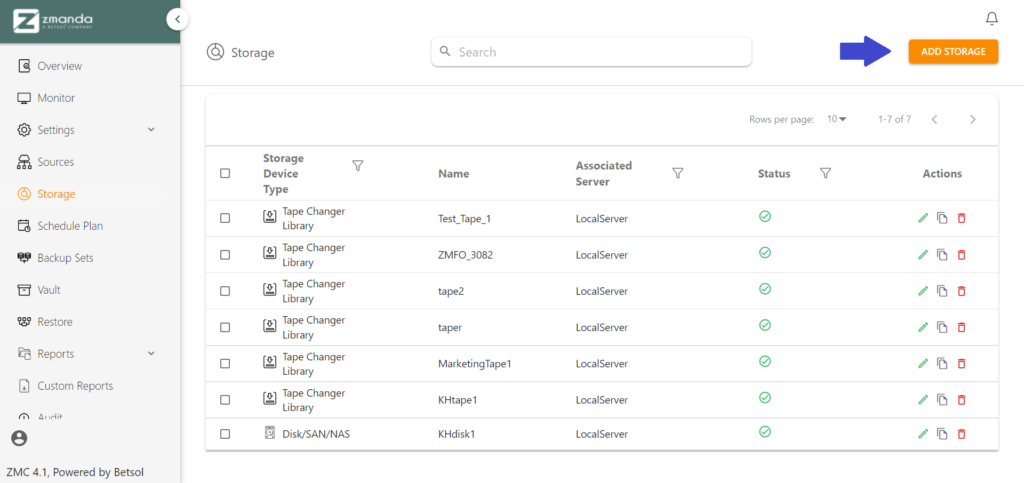
Zmanda unterstützt verschiedene Speichergeräte, nämlich Cloud Storage, Legacy, Simple Disk und Tape Storage. Lassen Sie uns verstehen, wie Sie ein Bandspeicherelement von Grund auf neu einrichten.
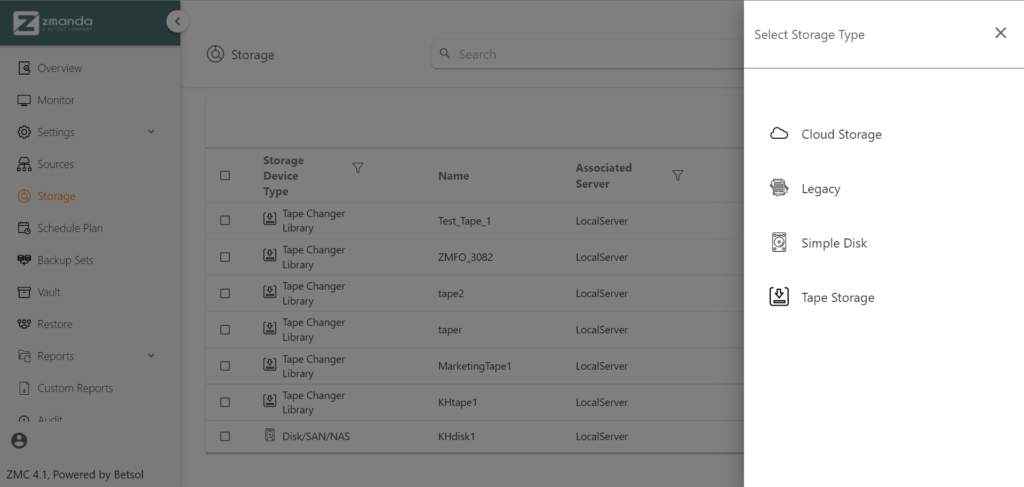
Bandspeicher
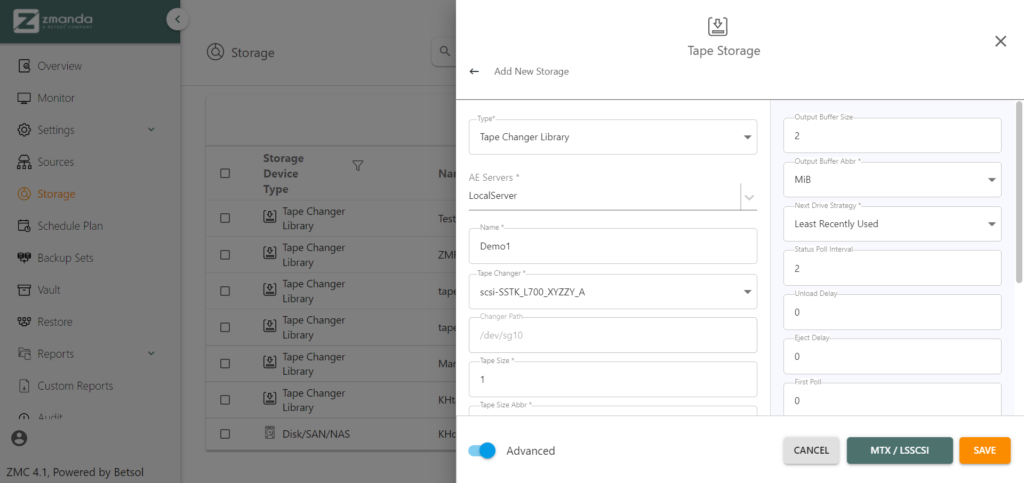
ZMC ermöglicht seinen Benutzern, ihre Speichergeräte optimal an ihre Anforderungen anzupassen. Wie oben zu sehen ist, gibt es verschiedene Felder wie Drive Strategy und Output Buffer Size, die geändert werden können, um die Spezifikationen zu erfüllen. Darüber hinaus wählt ZMC automatisch einen auf dem genannten Server vorhandenen Bandwechsler aus, der gemäß den Anforderungen des Benutzers geändert werden kann.
Klicken Sie abschließend auf die Schaltfläche „Speichern“, um das Bandspeicherelement zu erstellen.
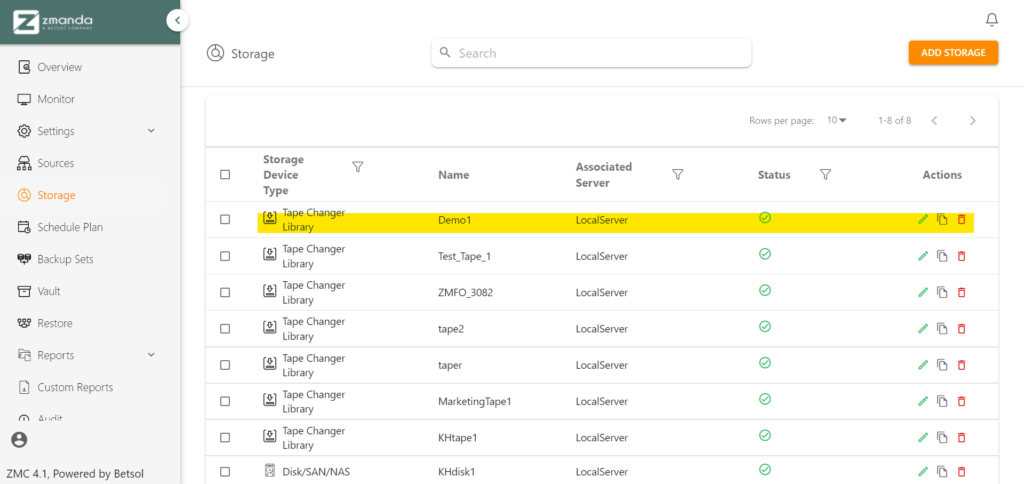
Next-Drive-Strategie
Die nächste Laufwerksstrategie spezifiziert den Algorithmus, der beim Verschieben von Bändern zu und von dem Bandlaufwerk und den Speicherelementen verwendet wird. Ein Bandlaufwerk stellt Speicherkapazität bereit, indem es mit dem physischen Band arbeitet. Es kann jeweils nur die Lese-/Schreibfunktion eines physischen Bandes unterstützen.
Zmanda bietet zwei solcher Mechanismen:
1. Am längsten verwendet: Das aus dem Speicherelement abgerufene Band wird auf das Bandlaufwerk gelegt, das am längsten nicht zum Lesen oder Schreiben verwendet wurde.
2. Zuerst verfügbar: Das aus dem Speicherelement abgerufene Band wird auf das leere Bandlaufwerk gelegt und ist sofort für den Bandwechsler verfügbar.
4. Einrichten eines Zeitplans
ZMC ermöglicht unseren Benutzern, ihre Daten gemäß einem benutzerdefinierten Zeitplan regelmäßig auf verschiedenen Geräten aus verschiedenen Quellen zu sichern. Dies kann im konfiguriert werden Registerkarte Zeitplan.
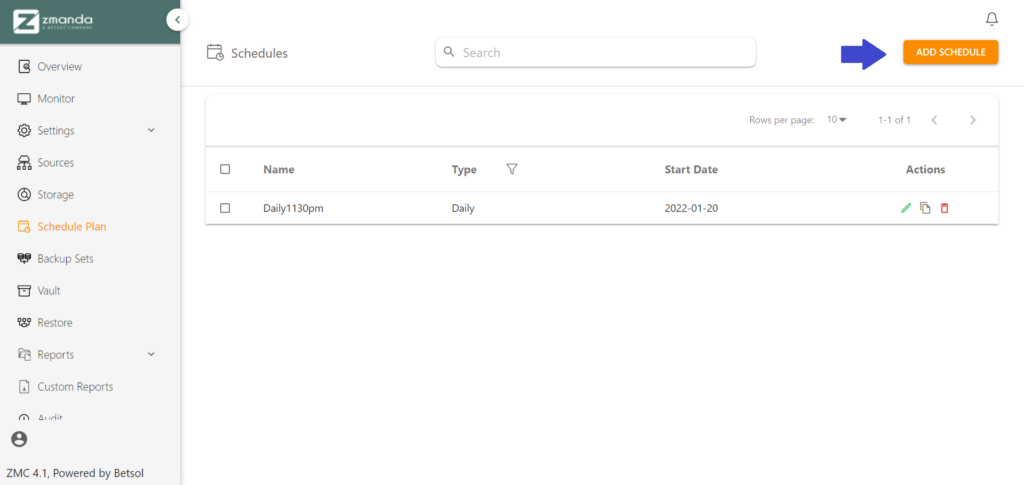
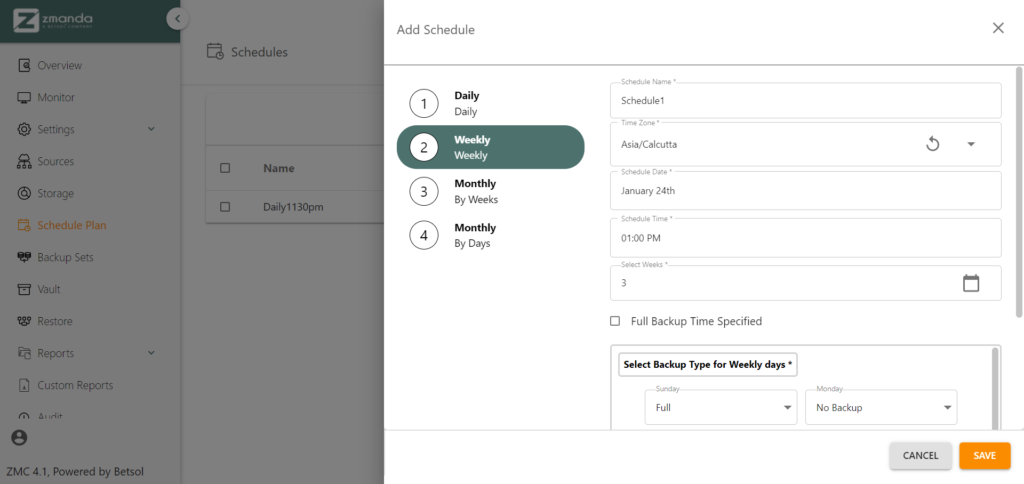
Geben Sie einen Namen für den Zeitplan ein und füllen Sie die Felder aus, um den Zeitplan an Ihre Bedürfnisse anzupassen. Klicken Sie auf die Schaltfläche „Speichern“, um den Zeitplan erfolgreich zu erstellen.
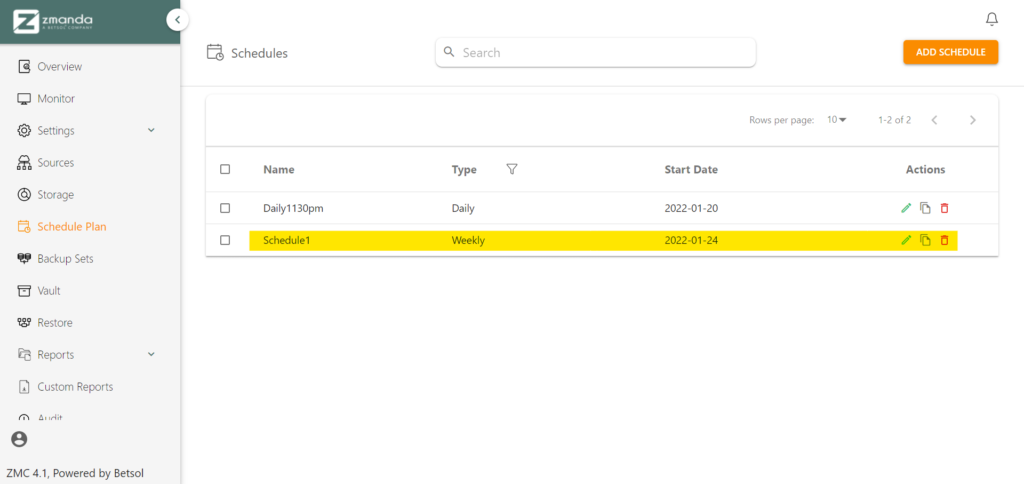
5. Bündeln von Quellen und Daten in Backup-Sets
Unsere Benutzer handhaben Datenmengen, die aus zahlreichen Quellen stammen und regelmäßig und gleichzeitig gesichert werden müssen. Um dies zu erleichtern, wird ein Backup-Set erstellt, um die verschiedenen Datenquellen oder Geräte zu bündeln, auf denen Daten gesichert werden sollen. Außerdem wird der im vorherigen Schritt erstellte Zeitplan an diesen Sicherungssatz angehängt.
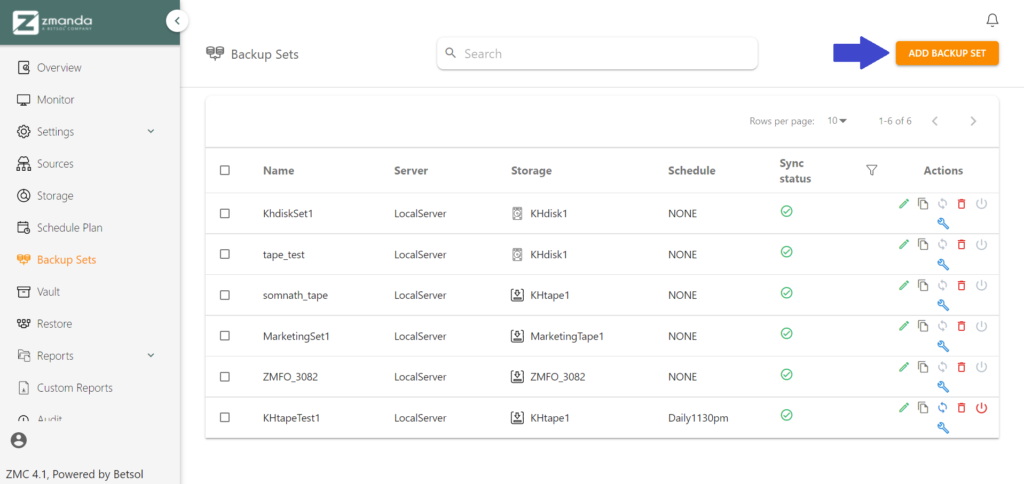
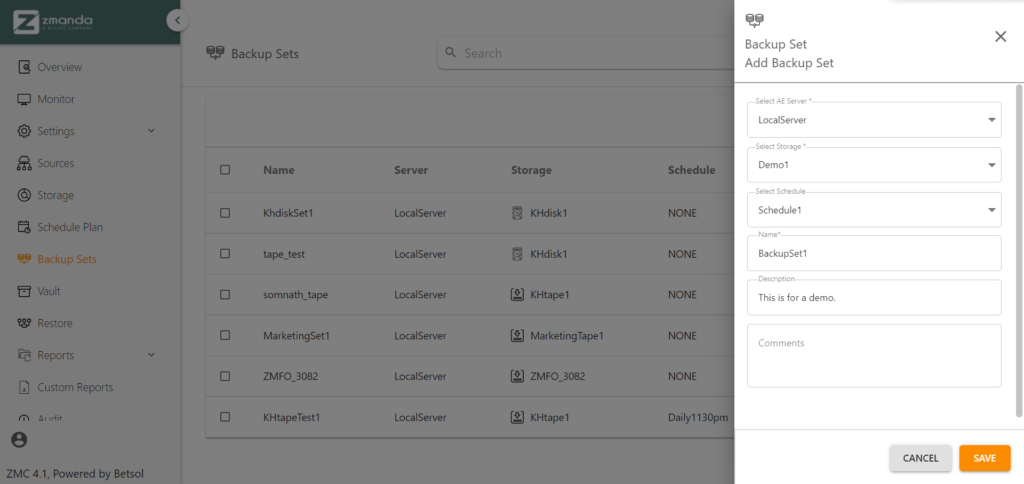
Klicken Sie nach dem Ausfüllen der Details des Sicherungssatzes auf die Schaltfläche „Speichern“, um den Sicherungssatz erfolgreich zu erstellen.
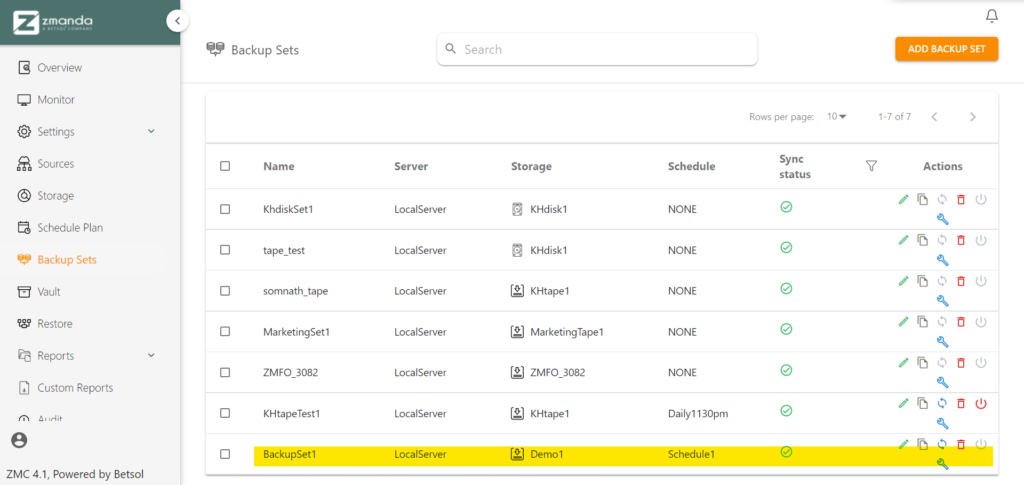
Nachdem der Sicherungssatz erstellt wurde, müssen Sie den Sicherungssatz einer bestimmten Quelle zuordnen. Gehen Sie dazu auf die Seite Quellen und klicken Sie auf die bearbeiten Symbol, das Sie neben der erforderlichen Quelle finden.
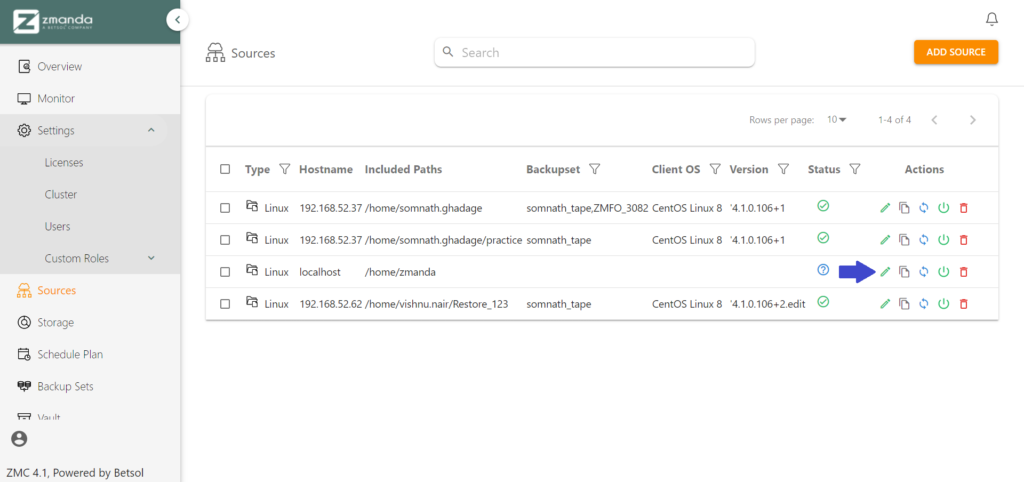

Fügen Sie das im vorherigen Schritt erstellte Backup-Set zur ausgewählten Quelle hinzu und klicken Sie abschließend auf die Schaltfläche „Speichern“.
Mehrere Backup-Sets können mit derselben Quelle verknüpft werden.
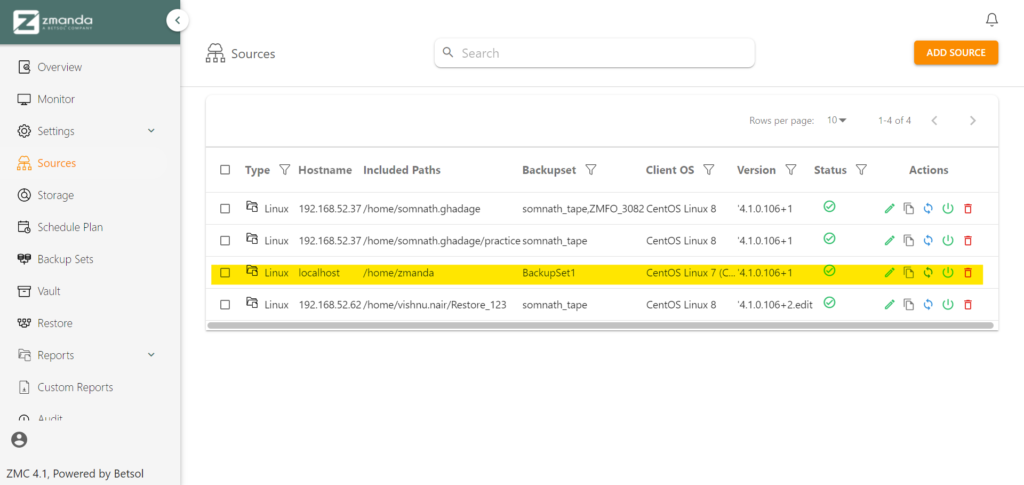
Wenn das Backup-Set und die Quelle verbunden sind, besteht der letzte Schritt darin, das Backup zu konfigurieren, indem Parameter angepasst werden, die sich auf die Backup-Methode, Taper-Scan usw. beziehen.
6. Konfigurieren der Backup-Sätze
Als nächstes wird das erstellte Backup-Set konfiguriert. Gehen Sie dazu auf die Seite „Backup-Sätze“ und klicken Sie auf das Konfigurationssymbol des erforderlichen Backup-Satzes.
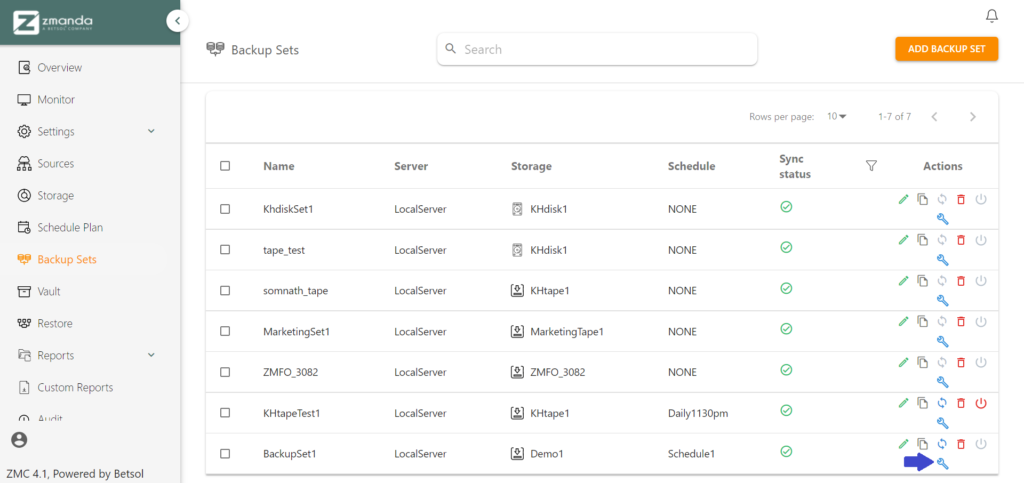
ich. Was sichern
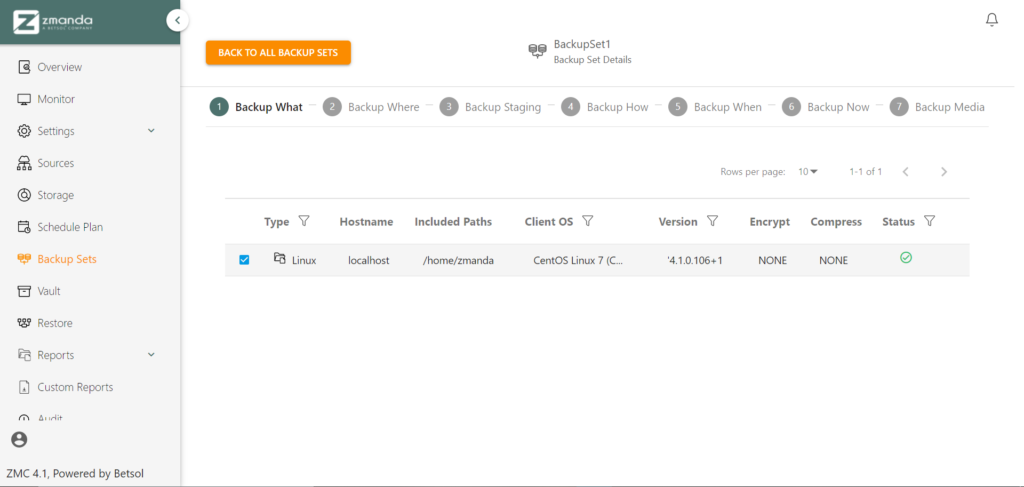
Wählen Sie eine Quelle aus, die dem ausgewählten Backup-Satz zugeordnet wird. Standardmäßig werden alle mit dem Sicherungssatz verknüpften Quellen für die Sicherung ausgewählt. Wenn Sie die Quelle(n) durch Aktivieren oder Deaktivieren ausgewählt haben, fahren Sie mit der Seite Backup Where fort.
ii. Sicherung wo
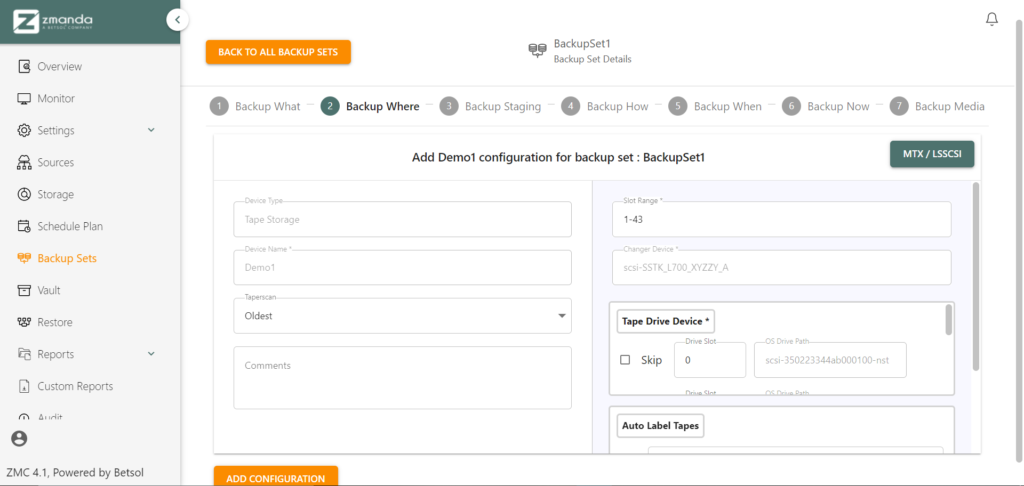
- Zmanda bietet 3 Modi von Taperscan, nämlich: Oldest, Traditional und Lexical. Um den zugrunde liegenden Mechanismus und Algorithmus zu verstehen, der von den verschiedenen Modi verwendet wird, klicken Sie auf hier.
- Slot-Bereich: Dieses Feld zeigt die Steckplätze mit physischen Bändern an, die für die aktuelle Sicherungskonfiguration verwendet werden.
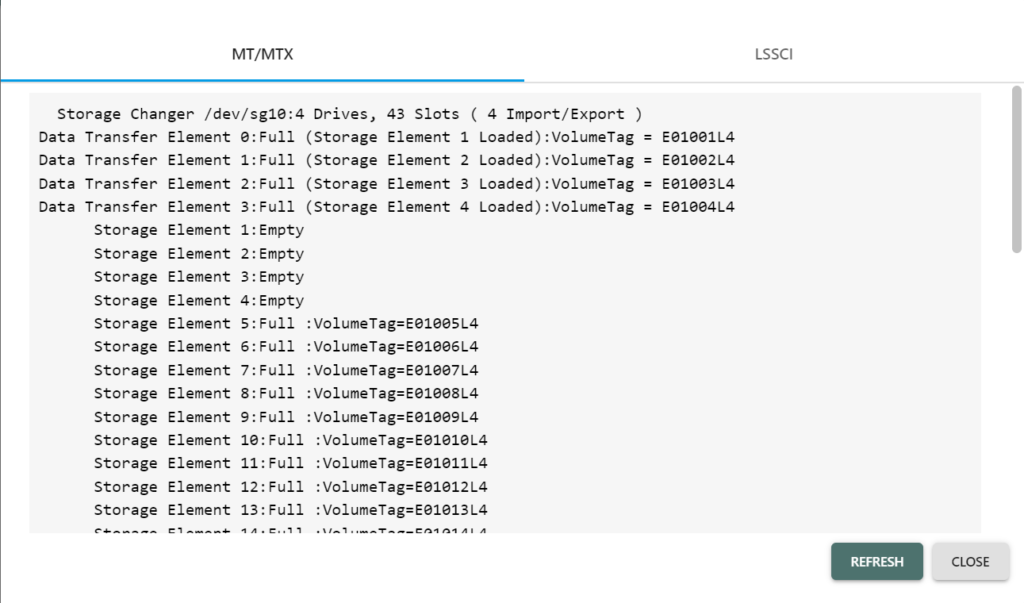
Beispielsweise können wir für diese Sicherung die Slots/Speicherelemente '5-10' zuweisen. Dies kann durch Erwähnung des Bereichs 5-10 in der erfolgen Slot-Bereich Feld.
- Bandlaufwerkgerät: Zmanda unterstützt die parallele Sicherung. Daher ist es möglich, bestimmte Bandlaufwerke einem bestimmten Backup-Satz zuzuweisen, während ein anderes einem anderen Backup-Satz zugewiesen wird. Um die Verwendung eines bestimmten Bandlaufwerks auszulassen, wählen Sie daher die Skip-Option des entsprechenden Bandlaufwerks. (Zero-Indizierung wird verwendet)
- Automatische Etikettenbänder: Dieses Feld erlaubt dem Benutzer, ein Bandauswahlverfahren zu wählen. Das Verfahren wird verwendet, wenn ein Band ausgewählt und auf das Bandlaufwerk gelegt wird. Nachfolgend sind die von ZMC bereitgestellten Auswahlverfahren aufgeführt.
Abgesehen von dem VolumeTag, das für jedes physische Band eindeutig ist, weist Zmanda ein Label zu, das als Amanda-Label bezeichnet wird. Diese Bezeichnung kann vom Benutzer in der Backup-Medium-Phase geändert werden, um eine einfachere Identifizierung zu ermöglichen.
- Nur wenn Amanda-Etikett nicht gefunden: Bänder, die entweder leer sind oder auf die Daten geschrieben wurden, die aber leer sind NICHT mit Amanda assoziiert wird ausgewählt.
- Nur wenn bereits für ein anderes Backup-Set gekennzeichnet: Bänder, die zuvor einem Sicherungssatz zugeordnet waren und nicht mehr benötigt werden, werden ausgewählt.
- Nur wenn leer oder E/A-Fehler: Bänder, auf denen keine Daten geschrieben sind oder die als Opfer von E/A-Fehlern gekennzeichnet wurden, werden ausgewählt.
- Immer: Es werden Bänder ausgewählt, die entweder leer oder mit anderen Backup-Sätzen verknüpft sind oder kein Amanda-Label haben.
Zmanda empfiehlt seinen Benutzern, das 'Nur wenn leer' oder 'E/A-Fehler' Option, da die anderen drei Optionen einem Überschreiben von Daten unterliegen, was zu einem unbeabsichtigten Datenverlust führen kann, wenn sie ohne vorherige Überprüfung und Sorgfalt ausgewählt werden.
Nachdem Sie die verschiedenen Felder ausgefüllt und die erforderlichen Optionen ausgewählt haben, klicken Sie auf die Option „Konfigurationsdatei hinzufügen“ und fahren Sie mit der Seite „Backup-Staging“ fort.
iii. Backup-Staging
Was ist Inszenierung?
Zmanda verwendet einen Ort auf dem Server als Zwischenspeicherort, bevor die Daten auf das physische Band geschrieben werden. Dies wird als die bezeichnet Staging-Prozess.
dh Daten von der Quelle → Auf dem Server gespeicherte Daten (Zwischenschritt) → Auf das physische Band geschriebene Daten
Hinweis:
Angenommen, ein Band mit einer Speicherkapazität von 1.5 TB befindet sich derzeit in einem Bandlaufwerk. Wenn die gesicherten Daten nur eine Größe von 10 GB haben, kommt es zu einer enormen Verschwendung von Bandspeicher, da die Daten nur auf das gesamte Band und nicht auf einen Teil davon geschrieben werden. Daher führte Zmanda Staging ein, um sicherzustellen, dass die Speicherkosten dem bereitgestellten Nutzen entsprechen.
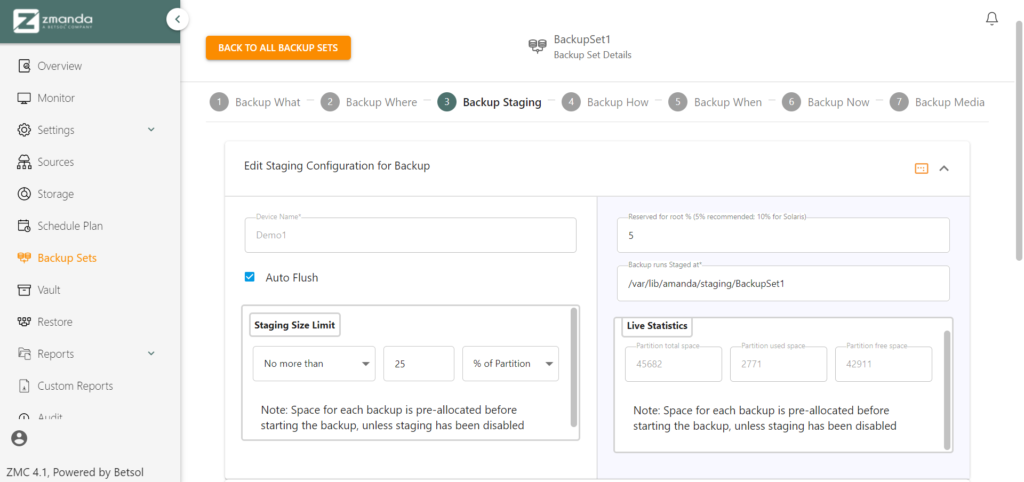
Das Sicherung läuft Gestaffelt um gibt das Verzeichnis an, in dem die Bereitstellung von Daten stattfindet, dh Daten werden hier vorübergehend gespeichert, bevor sie auf das physische Band geschrieben werden.
Um die Einstellungen des Staging-Prozesses zu konfigurieren, klicken Sie auf „Erweiterte Optionen“.
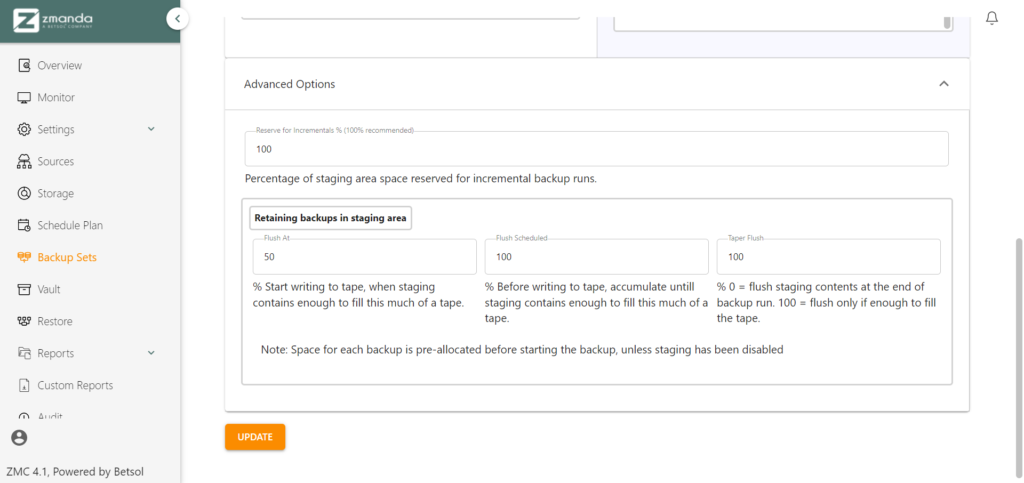
Flushing ist der Vorgang der Übertragung von Daten, die sich im Zwischenspeicher befinden, auf das physische Band, den Endspeicherpunkt. Wie unter dem Hinweis „Was ist Staging?“ erwähnt, wird die Bandspeicherung effizient genutzt, indem sichergestellt wird, dass ausreichend Daten gesichert und bereitgestellt werden, bevor sie auf ein ganzes physisches Band geschrieben werden.
Das heißt, wir können das Leeren so einstellen, dass es nur dann stattfindet, wenn genügend Daten vorhanden sind, um mindestens 75 % des Bandes zu belegen.
Das konisch bündig Parameter kann auf 0 gesetzt werden, wenn die Daten sofort auf das Band geschrieben werden müssen, dh das Zwischenspeichern von Daten wird übersprungen. Diese Funktion wird benötigt, wenn geschäftskritische Daten gesichert werden, dh unbezahlbare Daten müssen sofort auf Band gesichert werden, um Datenverluste zu minimieren, die während des Staging-Prozesses auftreten können.
Klicken Sie nach Abschluss auf die Schaltfläche „Aktualisieren“ und erhalten Sie die erfolgreiche Aktualisierungsbestätigung. Fahren Sie mit der nächsten Seite fort – dem Sicherungsverfahren.
iv. Sichern wie
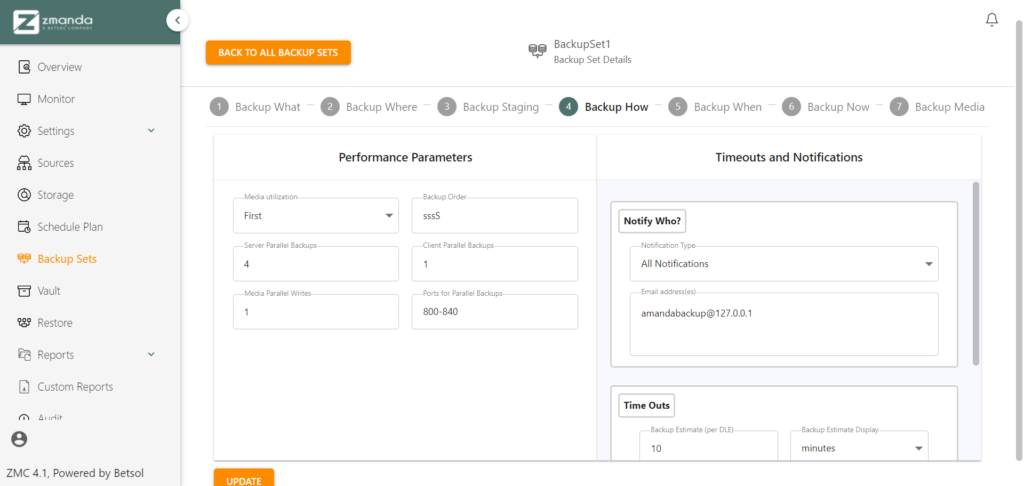
Optimieren Sie auf dieser Seite Parameter, die sich auf die Leistung und die parallele Sicherungsfunktion beziehen. Benachrichtigungen können angepasst werden, um Benachrichtigungen an das jeweilige Personal zu senden. Andererseits werden Zeitüberschreitungen verwendet, um die Standardwartezeit zwischen den Kommunikationen zu konfigurieren, die während der verschiedenen Sicherungsphasen stattfinden.
Klicken Sie nach Abschluss auf die Schaltfläche „Aktualisieren“ und fahren Sie mit der Seite „Sichern wann“ fort.
v. Sicherungszeitpunkt
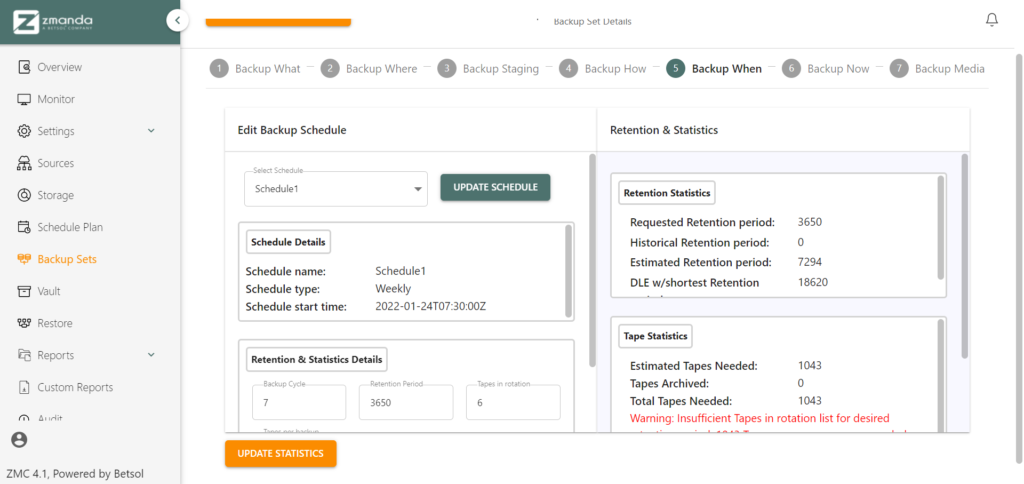
Auf der Seite „Sicherung wann“ kann der Zeitplan, der bereits mit dem Sicherungssatz verknüpft ist, bei Bedarf geändert werden. Aufbewahrungs- und Bandstatistiken können gegengeprüft werden, um einen reibungslosen Backup-Prozess zu gewährleisten. Dies kann alle Kästchen der Anforderungen des Benutzers ankreuzen.
Klicken Sie nach Abschluss und Querverifizierung auf die Schaltfläche „Statistik aktualisieren“, um die Änderungen zu implementieren, falls vorhanden. Fahren Sie mit der Seite „Jetzt sichern“ fort.
vi. Jetzt sichern
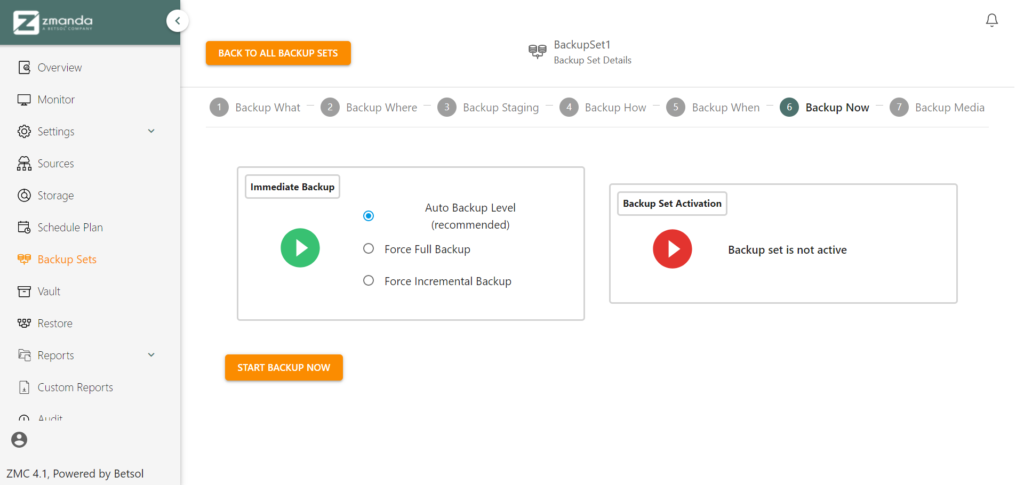
Auf der Seite „Jetzt sichern“ gibt es zwei Optionen. Sofortige Sicherung Option führt die Sicherung sofort durch und spiegelt sie zusammen mit dem Status der Operation auf der Überwachungsseite wider.
Backup-Set-Aktivierung hilft Ihnen, die regelmäßige Sicherung gemäß dem angegebenen Zeitplan zu beginnen. Klicken Sie auf das rote Symbol, um das Backup-Set zu aktivieren.
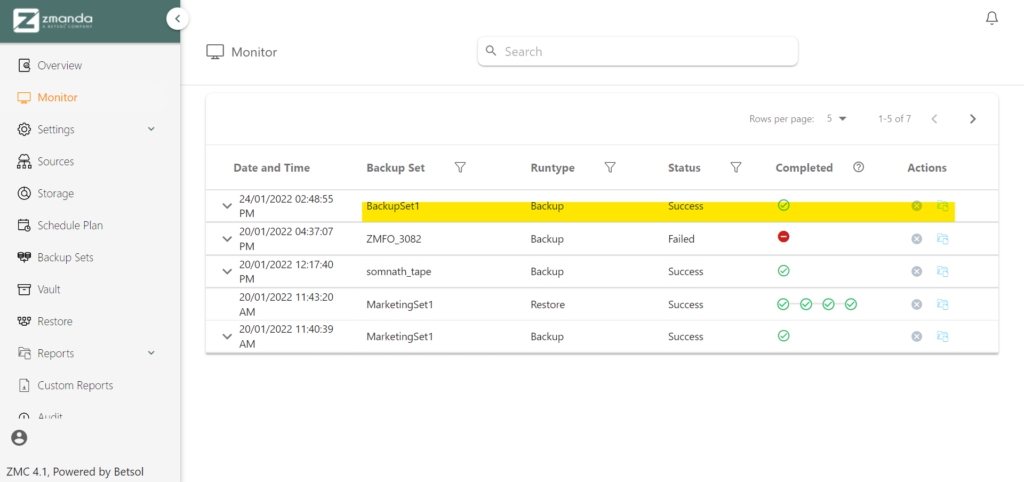
Bei Auswahl der Option „Sofortige Sicherung“ wurde der Sicherungsvorgang erfolgreich durchgeführt und kann auf der Seite „Monitor“ angezeigt werden.
Wenn alles eingestellt ist, fahren Sie mit der Seite „Backup-Medien“ fort.
vii. Sicherungsmedien
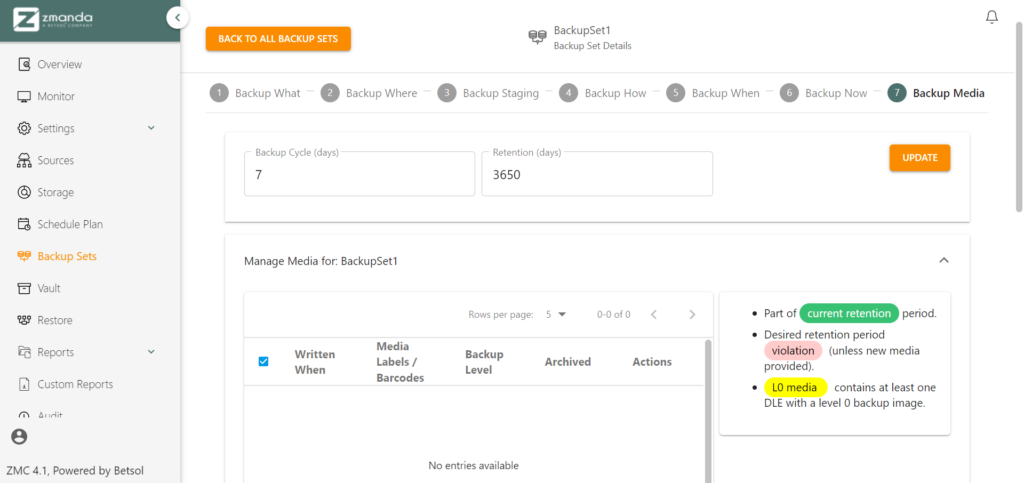
Wie bereits erwähnt, kann auf dieser Seite das einem Band zugewiesene Amanda-Label geändert werden. Die durchgeführte sofortige Sicherung wurde nicht aufgeführt, da sie noch auf das Band geschrieben werden muss. Dies liegt an den Staging-Bedingungen, die wir zuvor festgelegt haben. Um einen detaillierten Bericht über die sofortige Sicherung oder andere geplante Sicherungen anzuzeigen, gehen Sie zu Meldungen
7. Zeigen Sie detaillierte Berichte an
Der ZMC-Bericht für die abgeschlossenen Backups oder Staging-Prozesse kann auf der Seite Berichte abgerufen werden.

Weitere Details einer abgeschlossenen Aufgabe können angezeigt werden, indem die betreffende Aufgabe erweitert wird.
Schritt 5: Lehnen Sie sich zurück und überwachen Sie die Datensicherung
Sie haben erfolgreich eine Sicherung geplant und gemäß Ihren Anforderungen konfiguriert. Sie müssen sich nur noch zurücklehnen und die Datensicherung bei Bedarf mit ZMC-Berichten und der Monitor-Seite überwachen. ZMC bietet alle Details, die Sie benötigen, auf organisierte und detaillierte Weise und lässt keinen Raum für Verwirrung. Mit der Fähigkeit von ZMC, Staging, verschiedene Bandauswahlmethoden und eine einfache Konfiguration bereitzustellen, stellt Zmanda sicher, dass unsere Kunden ein narrensicheres Datensicherungs-Anpassungstool erhalten.
Und da haben Sie es, einen einfachen 5-Schritte-Prozess zum Konfigurieren Ihrer Datensicherung mithilfe von Bandbibliotheken mit Zmanda. Für weitere Fragen und Unterstützung wenden Sie sich an unseren erfahrenen IT-Administrator und unsere Mitarbeiter, indem Sie auf klicken hier.
KOSTENLOSES eBook
Bandsicherung für Dummies
Der ultimative Leitfaden für Seamless
Datenspeicherung und Archivierung



